
Der er mange grunde til at udskrive en præsentation, du opretter i Google Slides. Du vil måske gerne gennemgå slides væk fra din computer eller skabe uddelinger til dit publikum. Google Slides giver flere muligheder for udskrivning af et diasshow.
Åbn Google-slides udskriftsindstillinger
Med hver af de nedenfor udskriftsindstillinger nedenfor, vil du først navigere til det samme sted. Med dit diasshow åben, klik på Filer & GT; Udskriv indstillinger og forhåndsvisning fra menuen.
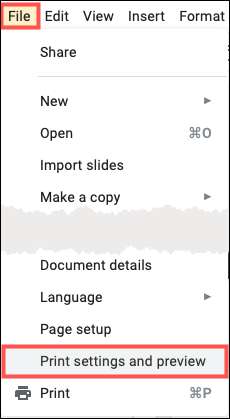
Dit slideshow åbner med en praktisk værktøjslinje på tværs af toppen for at oprette den måde, du vil udskrive diasene på.
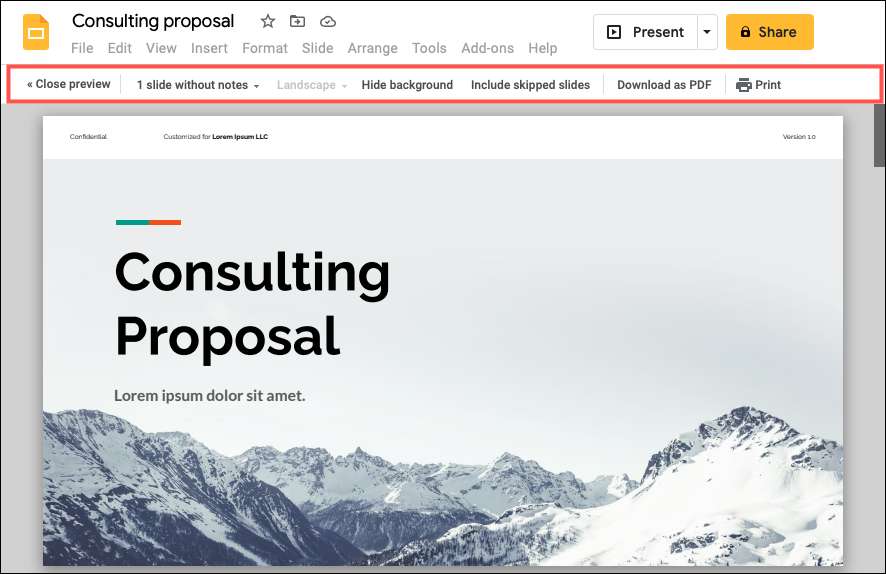
Udskriv dias med eller uden noter
Du vil måske have en fysisk kopi af din præsentation med et enkelt dias på hver side. Og med denne mulighed kan du udskrive dit diasshow med eller uden dine højttalernotater.
I nærheden af værktøjslinjen er standardindstillingen "1 dias uden noter." Dette placerer hvert dias på sin egen side fra kant til kant.
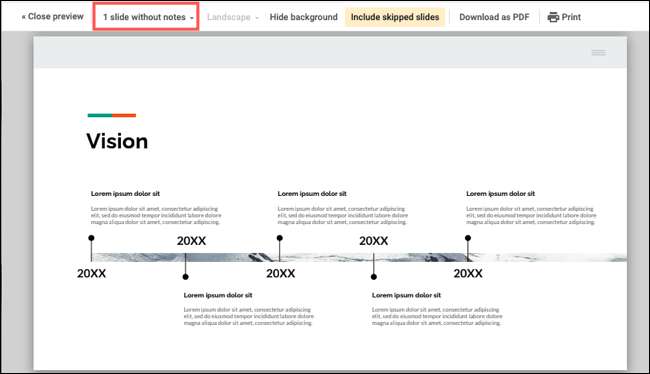
Til Udskriv dine højttalernotater Med dine dias skal du vælge "1 dias med noter" i rullelisten. Denne indstilling justerer størrelserne på diasene for at imødekomme dine præsentationsanvisninger på den nederste halvdel af hver side.
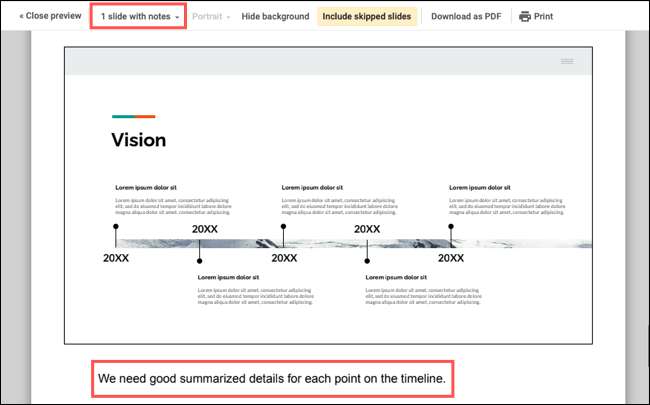
Udskriv Handouts i Google Slides
Hvis du vil udskrive dit diasshow for at give dit publikum med kopier eller for dit hold til at gennemgå, er uddelinger ideelle. Denne sideopsætning giver dig plads til at tage noter og placerer dine dias i et godt gitterlayout.
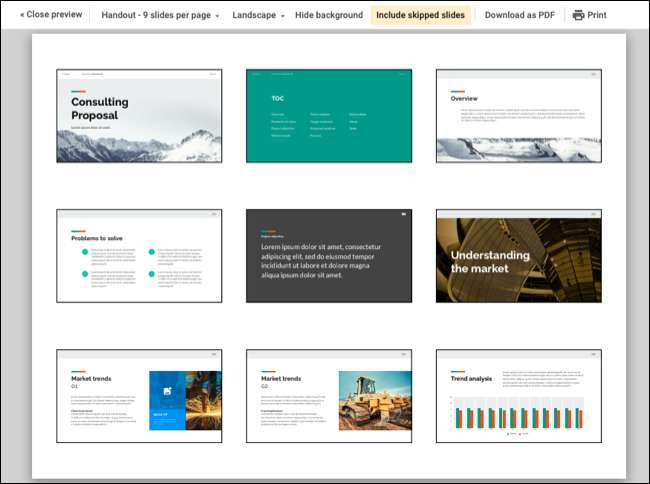
Afhængigt af hvor mange glider du har, eller hvor stor du vil have diasene til at blive vist, kan du vælge mellem en, to, tre, fire, seks eller ni dias pr. Side.
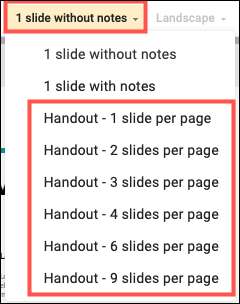
Bare husk at jo flere glider du placerer pr. Side, jo mindre rum du vil se omkring dem. Hvis du vil være sikker på, at der er masser af plads, kan du skifte fra standard landskabsvisning til portræt. Klik på rullemenuen for Landskab for at vælge "Portræt".
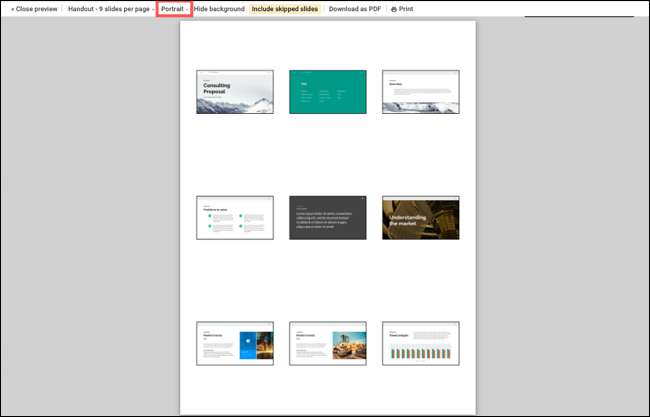
Skjul baggrunden eller inkludere hoppede dias
To andre muligheder for at overveje efter at have valgt et layout og visning gemmer baggrunden og inklusive hoppede dias.
Ved at skjule baggrunden kan du lindre din printer at bruge ekstra blæk, især hvis du har farverig Slide baggrunde . Klik på "Skjul baggrund", der vises gul, når den er aktiveret og hvid, når deaktiveres. Bare vær forsigtig, hvis du fjerner en baggrund, hvor du farvede teksten Hvid, da du ikke vil se teksten længere.
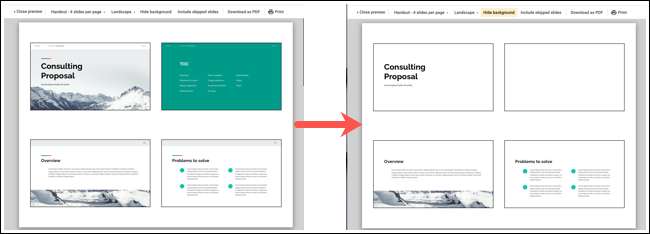
Som how. PowerPoint giver dig mulighed for at skjule dias , Google Slids giver dig mulighed for at springe over dem, du ikke vil vises i din præsentation. Men du kan stadig se disse dias, når du udskriver. Klik på "Inkluder hoppede dias" for at aktivere indstillingen (gul) og udskrive disse dias også.

Download eller udskrive din præsentation
Når du er færdig med udskriftsindstillingerne, kan du fortsætte med at få fat i den fysiske kopi ved at klikke på "Udskriv" i værktøjslinjen. Men du kan også downloade det layout, du valgte som en PDF-fil.

Klik på "Download som PDF" for at gemme en kopi og derefter dele den eller Udskriv det senere til din bekvemmelighed.
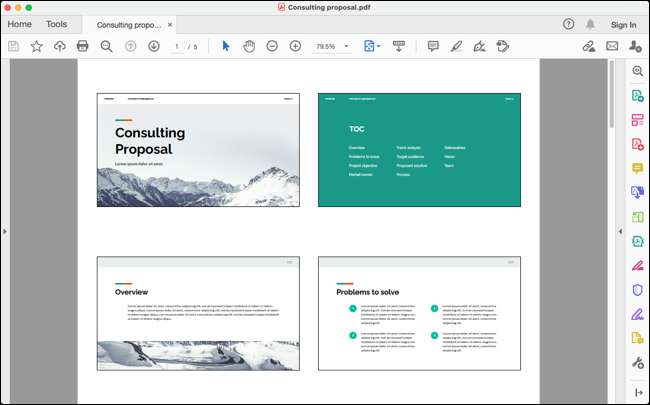
Når du er færdig med at downloade eller udskrive din Google Slids, skal du klikke på "Luk preview" på venstre side af værktøjslinjen.

Hvis du bare kommer i gang med Google Slides til dine præsentationer, skal du sørge for at tjekke vores Begynderguide til Google Slides for tips om det grundlæggende.







